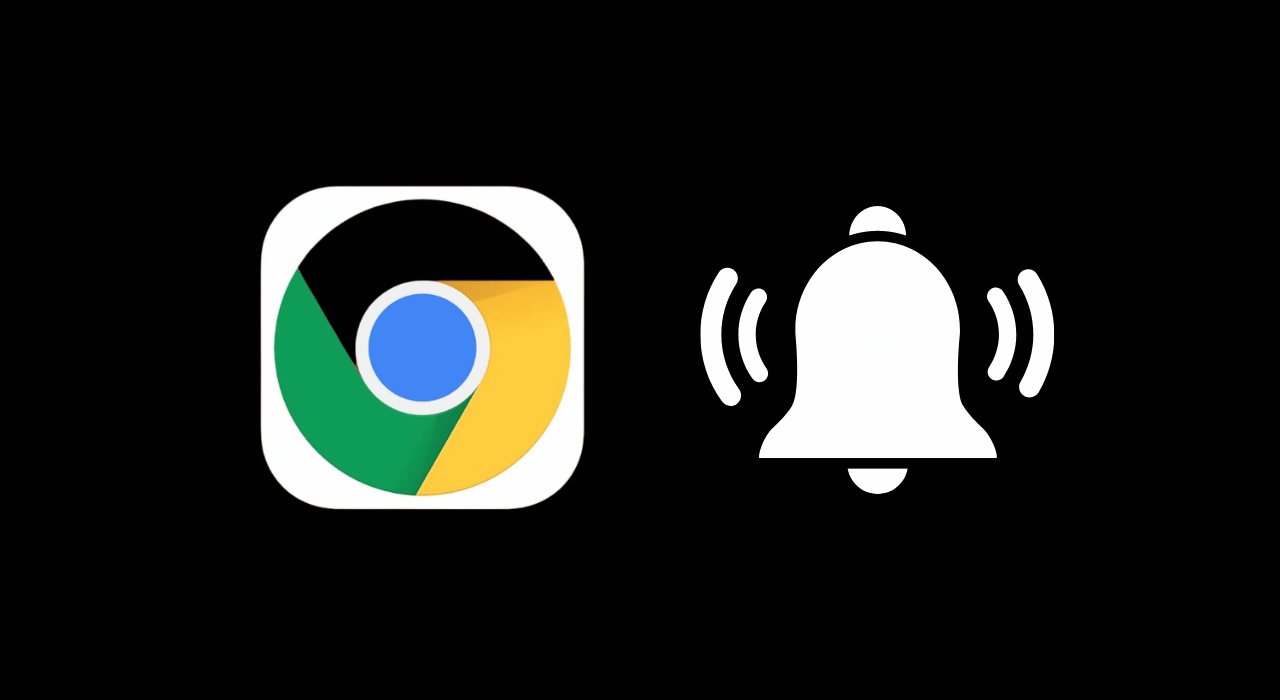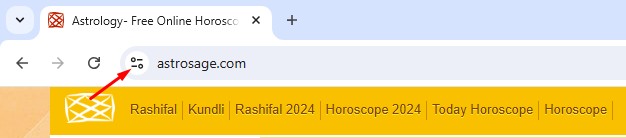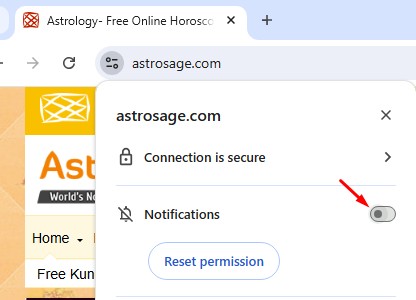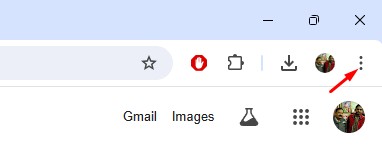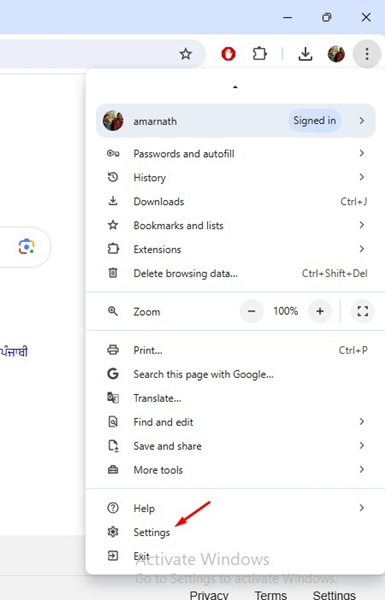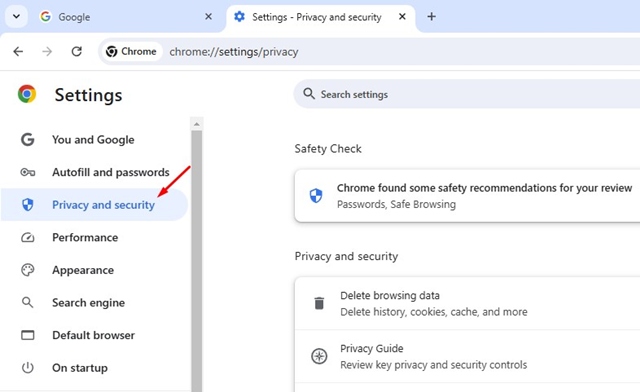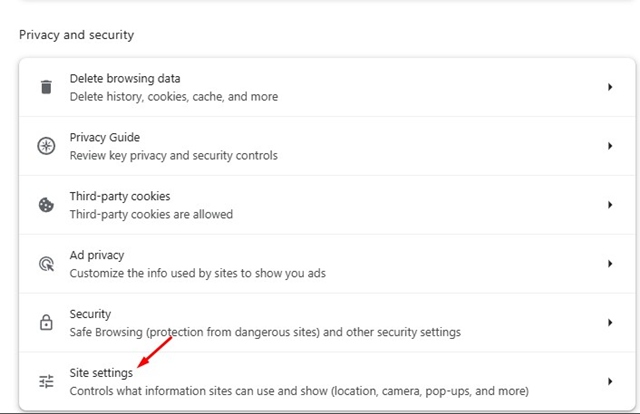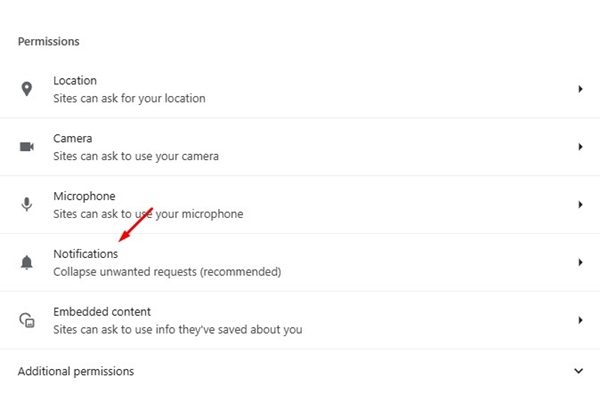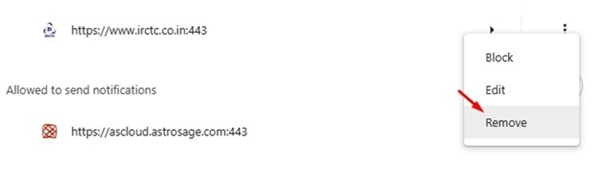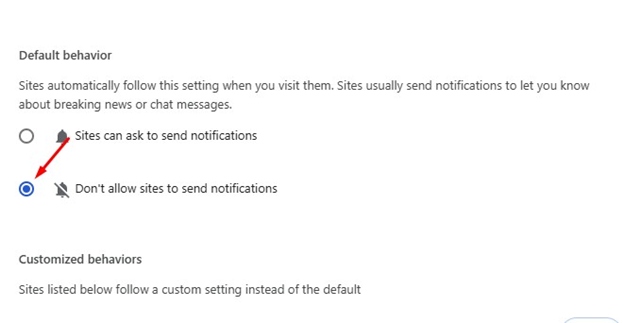Вам может потребоваться отключить определенные функции в веб-браузере. Да, реклама – это прежде всего, но вы также можете избавиться от push-уведомлений.
Содержание
Что такое push-уведомление?
Push-уведомления позволяют веб-сайтам напоминать вам о новом контенте, но иногда они могут вас расстроить. На самом деле веб-сайты запрашивают разрешение на отправку push-уведомлений, но иногда мы случайно разрешаем их.
Если это разрешено, веб-сайты смогут отправлять вам push-уведомления в любое время. Они могут отправлять вам push-уведомления о новом контенте, важной информации, предложениях и т. д.
Push-уведомления – отличный способ быть в курсе обновлений веб-сайта, но если вы их не любите, вам следует отключить эту функцию в браузере Chrome.
Вы можете внести несколько изменений в настройки Google Chrome, чтобы полностью отключить push-уведомления. Да, есть также возможность запретить определенному веб-сайту отправлять вам push-уведомления. Вот что вам нужно сделать.
Как отключить push-уведомления для определенного веб-сайта
Если вы не хотите, чтобы определенный веб-сайт отправлял вам push-уведомления, выполните следующие действия.
1. Для начала запустите браузер Google Chrome.
2. Когда браузер откроется, посетите сайт, который отправляет вам push-уведомления.
3. Нажмите кнопку Информация о сайте в адресной строке.
4. В появившемся меню отключите переключатель Уведомления.
С этого момента сайт не будет отправлять вам push-уведомления.
Как отключить push-уведомления для всех веб-сайтов
Если вы не хотите получать push-уведомления с какого-либо веб-сайта, выполните следующие действия.
1. Запустите браузер Google Chrome. Затем нажмите на три точки в правом верхнем углу.
2. В появившемся меню выберите Настройки.
3. В настройках Chrome нажмите Конфиденциальность и безопасность.
4. Справа нажмите Настройки сайта.
5. В настройках сайта прокрутите вниз и нажмите Уведомления.
6. Все сайты, на которых разрешены push-уведомления, вы найдете в разделе «Разрешено отправлять уведомления».
7. Вы можете нажать на три точки рядом с названием сайта и выбрать Удалить.
8. В противном случае прокрутите страницу до раздела «Поведение по умолчанию» и выберите «Запретить сайтам отправлять уведомления».
Это полностью отключит push-уведомления в веб-браузере Google Chrome.
Это шаги по отключению push-уведомлений в веб-браузере Google Chrome. Если вам нужна дополнительная помощь, дайте нам знать в комментариях. Кроме того, если эта статья окажется для вас полезной, обязательно поделитесь ею со своими друзьями.